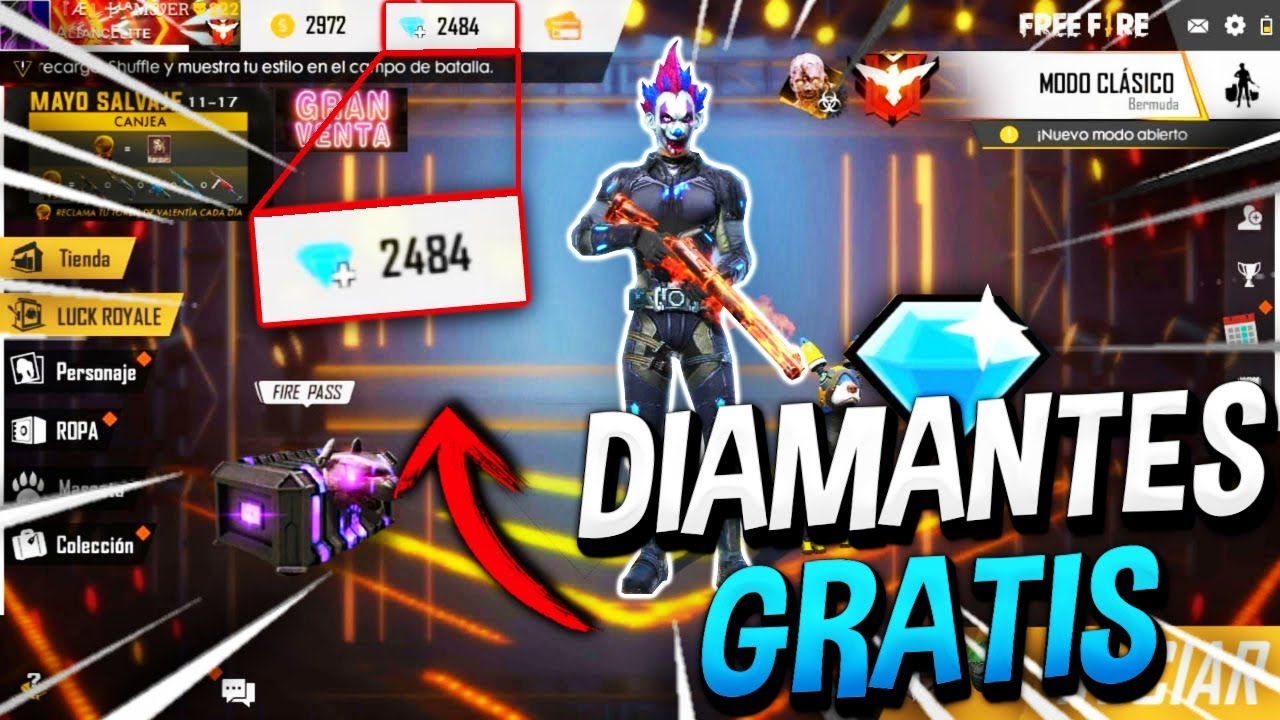Има няколко начина за блокиране не само Free Fire но голям брой игри и приложения, този път ще се съсредоточим върху откриването как можем да деактивираме играта директно от нашия интернет рутер, тъй като има метод, който прави това възможно, и ние ще ви разкажем за него във всеки детайл.
Така че независимо от това защо искате да го блокирате, ето всичко, за което трябва да знаете как да блокирам Free Fire на вашия рутер, ще преминем директно към инструкциите, така че ви препоръчваме да четете бавно и много внимателно, за да не пропуснете нищо, тъй като за да работи това, трябва да го направите до буквата, така че без повече шум, нека продължим!
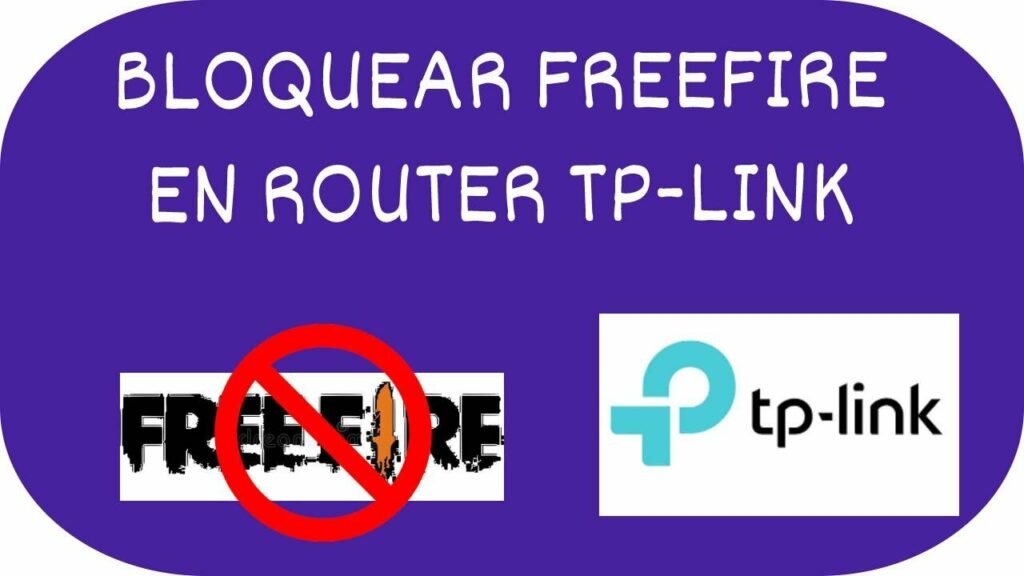
как да блокирам Free Fire на моя wifi?
- Отворете приложението на TP-Link и въведете вашето потребителско име и парола.
- Тук ще потърсите сред опциите на менюто тази, която казва „Режим на работа"
- Тук ще трябва да проверим дали опцията, маркирана в „Безжичен рутер” и ако не се намери, кликваме и запазваме.
- Сега можем да влеземКонтрол на достъпа“, където ще се появи подменю и ще влезем в опцията, наречена „DestinoТук трябва да обърнете голямо внимание на следващата стъпка.
- Ще ни трябват Връзки de Free Fire, кои са тези, които оставяме тук:
- version.common.freefiremobile.com
- client.common.freefiremobile.com
- freefiremobile-a.akamaihd.net/live/ABHotUpdates/nettest
- 100067.connect.garena.com
- Връщайки се от полето за дестинация, ще трябва да изберем опцията, която казва „Добавяне на ново” следващото нещо ще бъде да поставим режима „URL адрес”, това е в първата опция, след което ще копираме всяка от връзките, които оставихме преди това, и ще ги поставим там, където пише „Добавете URL” След това натискаме запазване и ще завършим първата част.
- Сега следва друг много важен, ще преминем към опцията, наречена „DHCP” тук ще копираме числата, които са в съответните полета, наречени „Начален IP адрес"И"Краен IP адрес"
- Сега трябва да се върнем къмКонтрол на достъпа“, но този път ще отидем до кутията, наречена „Домакин".
- Сега ще натиснем „Добавяне на ново” и ще оставим опцията „IP адрес” във второто поле ще поставим нашия начален и краен IP адрес в същия ред, първо начало и после край.
- Ще щракнем върху запазване и в същото „Контрол на достъпа” кликваме върху опцията, която казва „правило".
- Тук ще кликнем върху „Активирайте контрола на достъпа до интернет"И тогава в"разрешаване на неидентифицирани пакети” и натиснете Save, достигайки финалния участък.
- В същото това поле в долната част ще натиснем добавяне на нов, а в полето „LAN хост” ще натиснем това, което вече сме направили в Host, запазваме това под име, така че да ви е лесно да го видите, същото важи и за „Адрес” важно е в полето, наречено „правило” е в опцията, наречена „Откажи“ и полето с етикет „Estado” се намира в „активиран” след това натиснете запазване и ще сме готови за последната стъпка.
- Хайде да отидем до "Системни инструменти" и натиснете бутона "рестартиране” с това ще сме блокирали успешно Free Fire.